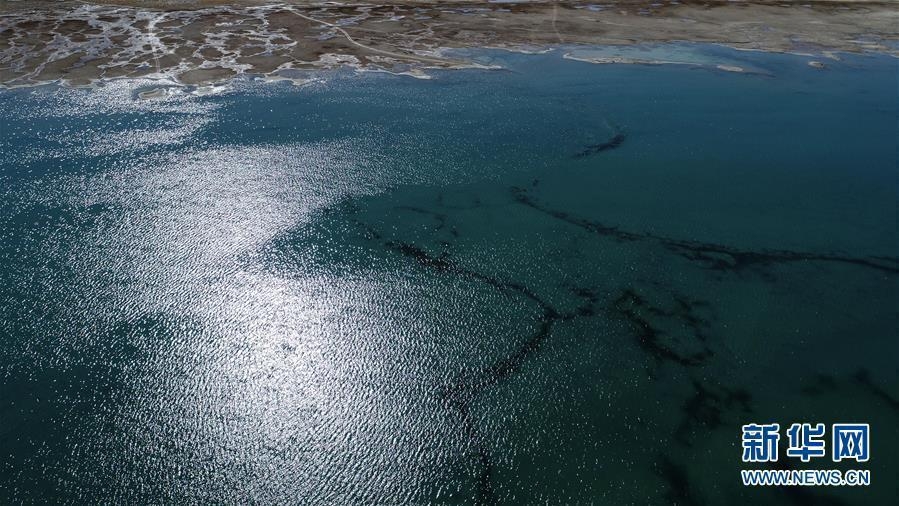最近在空闲时间里,想着找个有趣的游戏打发一下,于是把目光投向了风靡全球的沙盒游戏Minecraft。既然手头正好有一台运行CentOS 6 64位系统、1G内存的VPS,就决定试着在Linux服务器上搭建一个属于自己的Minecraft服务器。经过查阅资料和实际操作,总结了一份详细的安装流程,希望能帮助到同样感兴趣的小伙伴。
首先,你需要通过SSH客户端(如Putty)登录到你的VPS:
ssh root@你的IP地址
接下来,安装Java环境,因为Minecraft Server依赖于Java运行。在终端输入以下命令:
yum install java-1.6.0-openjdk
根据提示输入“y”确认安装即可。
出于安全考虑,不建议直接用root账户来运行Minecraft Server。因此,我们要新建一个专门用于管理服务器的用户,比如叫mcserver,并为其设置密码:
adduser mcserver
passwd mcserver
# 按照提示设置一个足够强度的密码
为了方便后续操作,还需安装screen工具,这样可以让你在后台持续运行服务,即使断开SSH连接也不会影响进程:
yum install screen
然后,将当前tty权限赋给新用户,以便顺利切换身份并继续操作:
chown mcserver `tty`
su - mcserver
现在以mcserver身份进行后续步骤。首先创建minecraft目录,并进入该目录:
mkdir minecraft
cd minecraft
下载官方提供的Minecraft Server程序包(注意:实际使用时请前往官方网站获取最新版本链接):
wget http://minecraft.net/download/minecraft_server.jar
chmod +x minecraft_server.jar # 赋予执行权限
screen # 启动screen会话,便于后台运行服务进程
java -Xmx768M -Xms768M -jar minecraft_server.jar nogui # 启动服务器,无图形界面模式下分配768MB内存启动与最大值均为768MB,可按需调整参数大小。
至此,一个基础版的Minecraft服务器就已经搭建完成,可以邀请小伙伴们一起上线畅玩了!
如果你想进一步提升安全性或体验更多玩法,可以参考以下资源:
- 使用在线工具生成高强度密码,提高账号安全;
- 前往官方Minecraft网站了解最新资讯和下载资源;
- 查阅相关教程学习如何优化和管理你的游戏服务器。
信息参考来源:
CentOS官方文档、OpenJDK项目主页、Minecraft官方网站